PR-400KI、RT-400KI、RV-440KI PPPoEブリッジ設定の確認
スポンサーリンク
NTTについての記事です。
NTTのひかり電話ルータPR-400KI、RT-400KI、RV-440KI のPPPoEブリッジ設定の確認方法です。
本来これらのルータはデフォルトでPPPoEブリッジ機能が利用できるように設定されています。
でも、自分が使っているルータがどのように設定されているか確認したいときというのがあると思いますのでPPPoEブリッジ機能が有効になっているか確認方法を記載します。
パソコンとルータをLANケーブルで接続をした状態にするか無線LANでもいいのでひかり電話ルータPR-400KIと通信ができている状態を想定しての設定方法です。
ひかり電話ルータと疎通が取れていないとここから先の設定は同じように表示されないかもしれません。ひかり電話ルータと通信をするためにはDHCPクライアントになる端末に予めIPアドレスの取得方法を自動取得にすると可能になります。(上級ユーザーはセグメントさえあっていればIPアドレスを固定してもOKです。)
ブラウザを起動
ブラウザを起動してアドレス入力バーに”http://192.168.1.1″と入力してEnterキーを押します。

Windowsセキュリティ
ひかり電話ルータに接続する為の認証画面が表示されます。
ユーザー名には”user”。
パスワードには初期設定をしたときに設定をしたパスワードを入力します。
パスワードがどうしても不明の場合はひかり電話ルータの初期化する方法しかないかもしれないです。
PR-400MI初期化方法
Windowsセキュリティ入力
PR-400KIのWeb設定画面が表示されます。
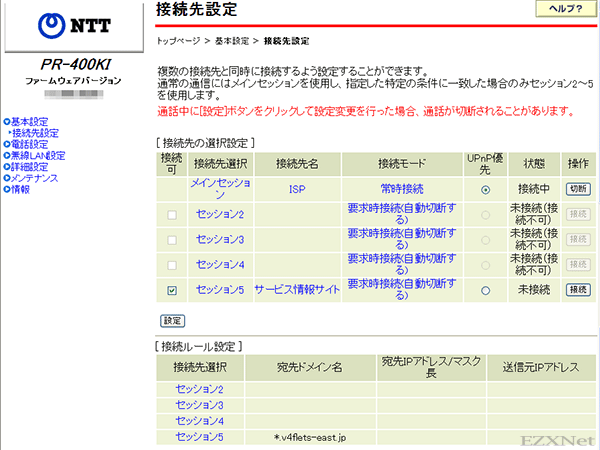
左メニューにある「詳細設定」の「高度な設定」をクリックします。
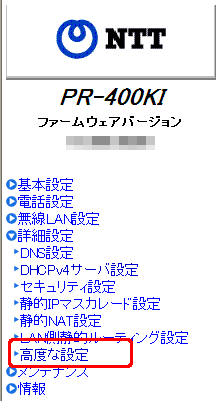
スポンサーリンク
[ブリッジ設定]の項目にあるPPPoEブリッジの使用するのチェックボックスにチェックマークがついていればPPPoEブリッジ機能が有効な状態を示しています。
この機能が有効になっていればひかり電話ルータの配下にある装置からPPPoE接続ができるようになります。
![PR-400KI_pppbrg006 [ブリッジ設定]の項目にあるPPPoEブリッジの使用するのチェックボックスにチェックマークがついていればPPPoEブリッジ機能が有効な状態を示しています。](http://ezxnet.com/wp-content/uploads/2014/01/PR-400KI_pppbrg006.png)
確認方法は以上です。
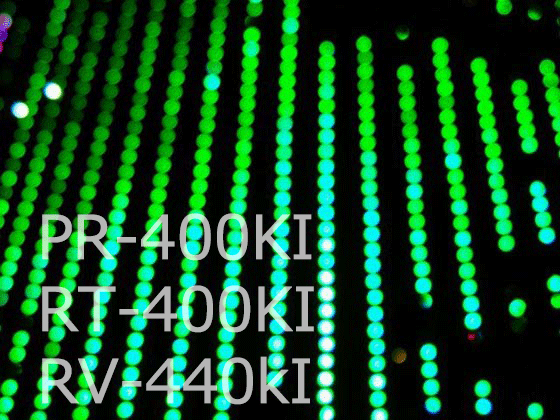





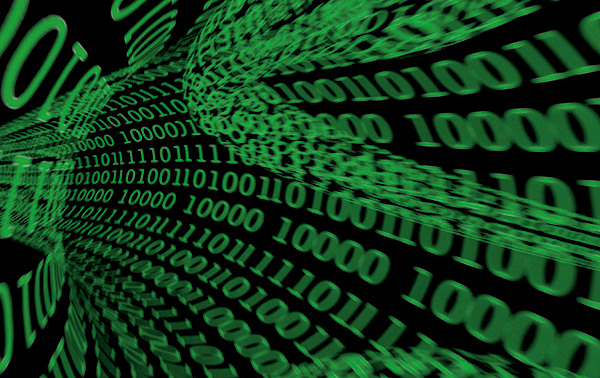

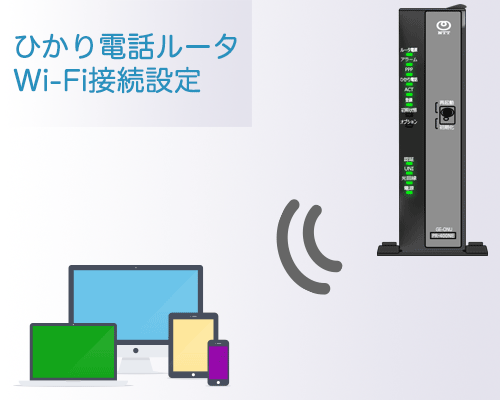
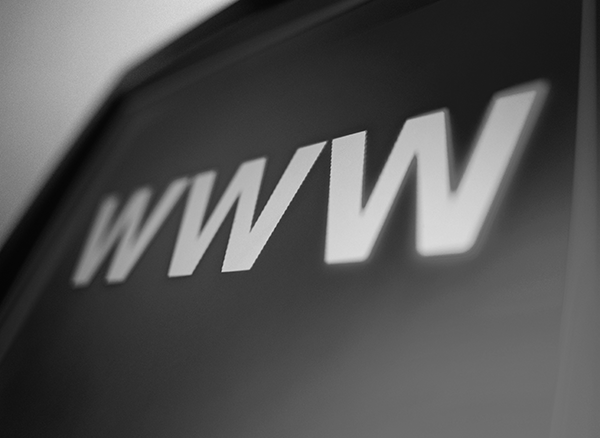
こんにちは!!
いきなりでm(__)m
こちらのないようとかんけいなくて、すいません!
RT400NEで、PCに、IPを固定?させるほうほうは、ありますか?